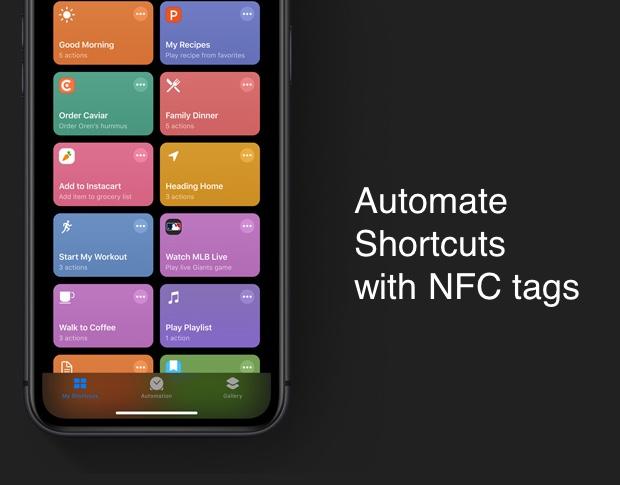
NFC-Tags sind kleine Chips, die in Aufkleber oder Karten eingebettet sind ; Wenn sich ein NFC-Lesegerät in der Nähe eines NFC-Tags befindet, erkennt es das Tag und reagiert entsprechend. Dieselbe Technologie wird in Tap-to-Pay-Kreditkarten, Türschlössern mit Tag-basierter Eingabe und mehr verwendet.
Mit iOS 13 können Sie mit der Shortcuts-App Ihre eigenen Aktionen programmieren, die ausgeführt werden, wenn sich Ihr iPhone in der Nähe eines NFC-Tags befindet. Sie können dies für Erinnerungen für bestimmte Aktionen, Hausautomationsaufgaben und mehr verwenden.
In diesem Tutorial zeige ich Ihnen, wie Sie eine iOS-Verknüpfung erstellen, die eine Aktion ausführt, wenn sich Ihr Gerät in der Nähe eines NFC-Tags befindet.
SIEHE: 10 kostenlose Alternativen zu Microsoft Word und Excel (TechRepublic Download)
So richten Sie den NFC-Tag-Trigger in iOS 13 ein
Die Apple Shortcuts-App ist bereits auf Ihren iOS 13-Geräten installiert und wird zum Erstellen benutzerdefinierter Automatisierungen für Ihre iOS-Geräte verwendet. Mit iOS 13 hat Apple die Möglichkeit hinzugefügt, benutzerdefinierte Automatisierungen mit verschiedenen Triggern zu erstellen. Einer der neuen Auslöser in der App ist die Verwendung von NFC-Tags, um Verknüpfungen auszulösen, wenn sich Ihr Gerät in der Nähe eines der Tags befindet. Sie finden diese Funktion auf der neuen Registerkarte Automatisierung der Shortcuts-App.
- Erstellen Sie eine neue Automatisierung auf der Registerkarte Automatisierung.
- Wählen Sie Persönliche Automatisierung erstellen.
- Wählen Sie NFC (Abbildung A).
- Tippen Sie auf die Schaltfläche Scannen und platzieren Sie das Tag oben auf Ihrem iPhone, damit es das Tag lesen kann.
- Benennen Sie das Tag im Textfeld, das nach dem Scannen angezeigt wird.
- Tippen Sie auf Weiter, um die Automatisierungen zu konfigurieren und einzurichten, die Sie ausführen möchten, wenn dieses Tag gescannt wird.
Abbildung A
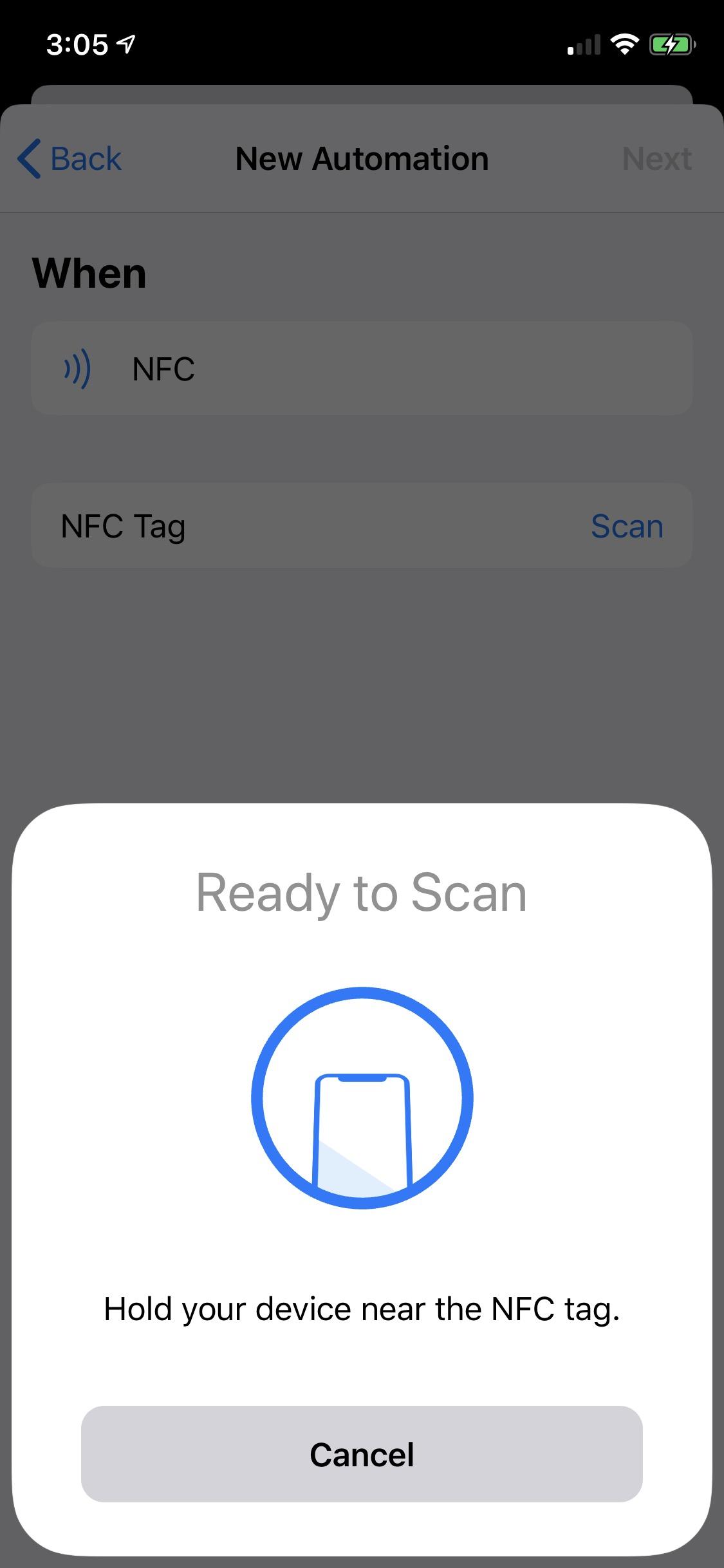
Das Scannen eines NFC-Tags ist eine Voraussetzung, um das Setup abzuschließen, da es die eindeutige Kennung benötigt, die auf dem NFC-Chip enthalten ist.
Bild: Cory Bohon / TechRepublic
Verwenden Sie beim Einrichten dieser Automatisierung eine der Aktionen in der Shortcuts-App, einschließlich HomeKit-Aktionen.
Verwendung von NFC-Tags
NFC-Tags gibt es in allen Formen, Größen und Geräten. Egal, ob Sie NFC-Karten, Aufkleber oder Kunststoff-Tags wünschen, die Wahl hängt davon ab, wo sie für die Shortcuts-App verwendet werden. NFC-Tags können bei vielen Online-Händlern, einschließlich Amazon, zu einem erschwinglichen Preis erworben werden.
Zum Beispiel habe ich einen an meinem Schreibtisch platziert, mit dem ich mit einem Fingertipp auf meinem Gerät meinen Chat-Status einstellen, die Bürobeleuchtung einschalten und vieles mehr kann.
Dank der HomeKit-Integration können Sie eine an Ihrer Haustür platzieren, um sie zu entriegeln und das Licht in Ihrem Zuhause einzuschalten. Es gibt viele Möglichkeiten mit dieser Funktion.
Auf jedem NFC-Tag ist eine eindeutige Nummer codiert, und dieser Code wird vom iPhone verwendet, um die Verknüpfung auf Ihrem Gerät auszulösen. Die Verknüpfung ist nicht auf dem NFC-Chip codiert; Vielmehr sieht Ihr Gerät die Seriennummer des Tags und weiß, was zu tun ist, wenn es in Gegenwart dieses Tags platziert wird.
Hinweis: Persönliche Automatisierungen werden nicht über iCloud geteilt und können nicht zwischen Geräten übertragen werden. Wenn Sie eine Verknüpfungsautomatisierung mit den NFC-Tags erstellen, funktioniert dies nur mit Ihrem einzelnen Gerät. Um dieselbe Automatisierung auf anderen Geräten zu verwenden, müssen Sie auf jedem Gerät denselben Einrichtungsprozess verwenden.
So lösen Sie Verknüpfungen mit NFC-Tags aus
Um die von Ihnen erstellte Aktion auszulösen, platzieren Sie Ihr Gerät auf dem NFC-Tag, und Sie erhalten eine Benachrichtigung, dass die Aktion ausgeführt wird (Abbildung B).
Abbildung B
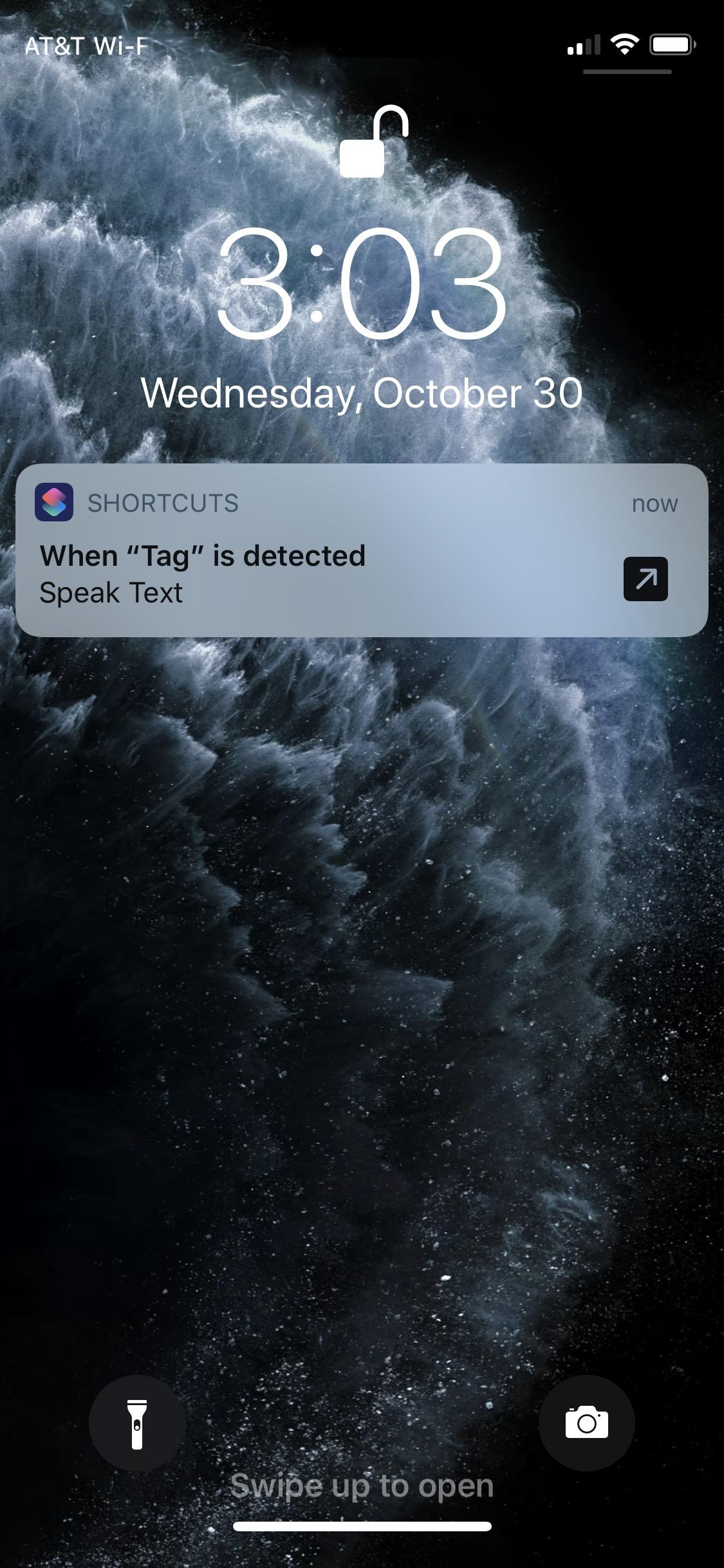
Wenn Sie Ihr Gerät in der Nähe des eingerichteten NFC-Tags platzieren, erkennt es das Tag und bietet an, die Aktion auszuführen, die Sie für dieses bestimmte Tag eingerichtet haben.
Bild: Cory Bohon / TechRepublic
Wenn die Aktion erfordert, dass die Shortcuts-App geöffnet ist, wird in der Benachrichtigung ein kleines Pfeilsymbol angezeigt. Durch Tippen auf die Benachrichtigung wird die Shortcuts-App geöffnet und die von Ihnen eingerichteten Aktionen ausgeführt.
Siehe auch
- 10 beste versteckte Funktionen in iOS 13 (TechRepublic)
- Apples iOS 13: Die bemerkenswertesten neuen Funktionen (TechRepublic)
- So verwenden Sie die Reminders-App von iOS 13, um produktiver zu sein (TechRepublic)
- VPN-Nutzungsrichtlinie (TechRepublic Premium)
- Die 10 besten Smartphones, die Sie jetzt kaufen können (ZDNet)
- Die 10 wichtigsten iPhone-Apps aller ZeitenDownload.com )
- Es braucht Arbeit, um Ihre Daten online privat zu halten. Diese Apps können helfen (CNET)
- Must-Read-Abdeckung: Programmiersprachen und Karriere-Ressourcen für Entwickler (TechRepublic auf Flipboard)